前言:
安装过程花了一个星期,最开始是wsl的图形化界面一直没搞出来,等图形化界面安装好之后,安装vcs和verdi的过程又是一波三折。(这段可不看,总结一下自己踩过的坑)
1、最开始装的ubuntu16.04,后来发现18.04也挺多人用的,中间失败了,所以干脆重新安装了ubuntu18.04。
2、vcs也是安装了两次。第一次因为安装目录命名是写的sysnopsys,但是安装修改环境变量的时候复制的别人的路径,找了好久才发现。
3、安装成功的时候真的很有成就感,虽然只是安装了一个软件,但是在这过程中也学习到了如何解决问题。最开始只会去复制别人的命令,没有思考问题的来源,后来边看的时候边想问题原因,这样解决起来更高效。
一、安装包
下载链接:https://pan.baidu.com/s/1jDjTJGWRv8sFsqVXQwKAyA
提取码:pvun

二、WSL安装和图形化界面
1、参考链接:完整过程,完完全全按照这个搞的,没有问题,太感谢了!
(1)这个是ubuntu里面执行startxfce4时会跳出来一些warning
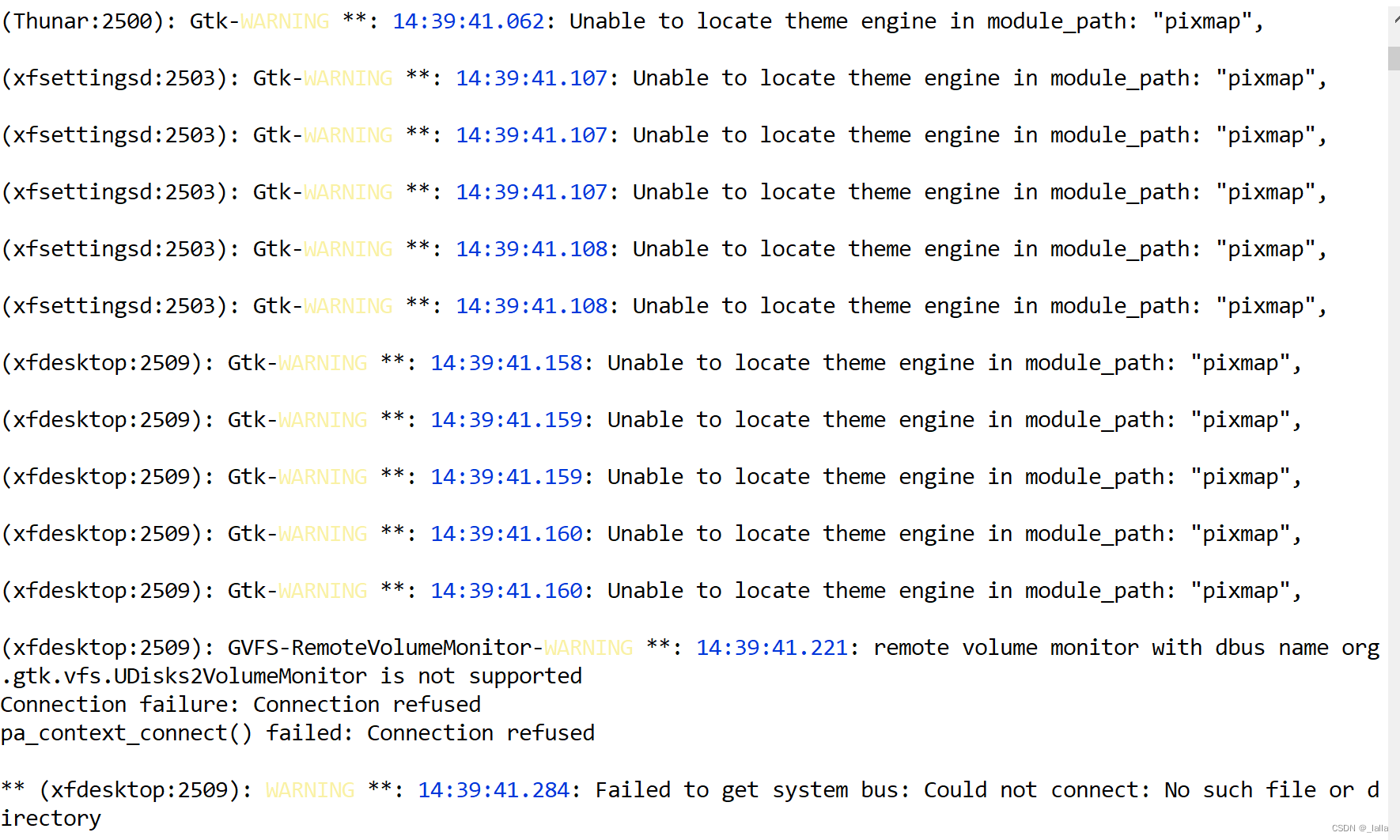
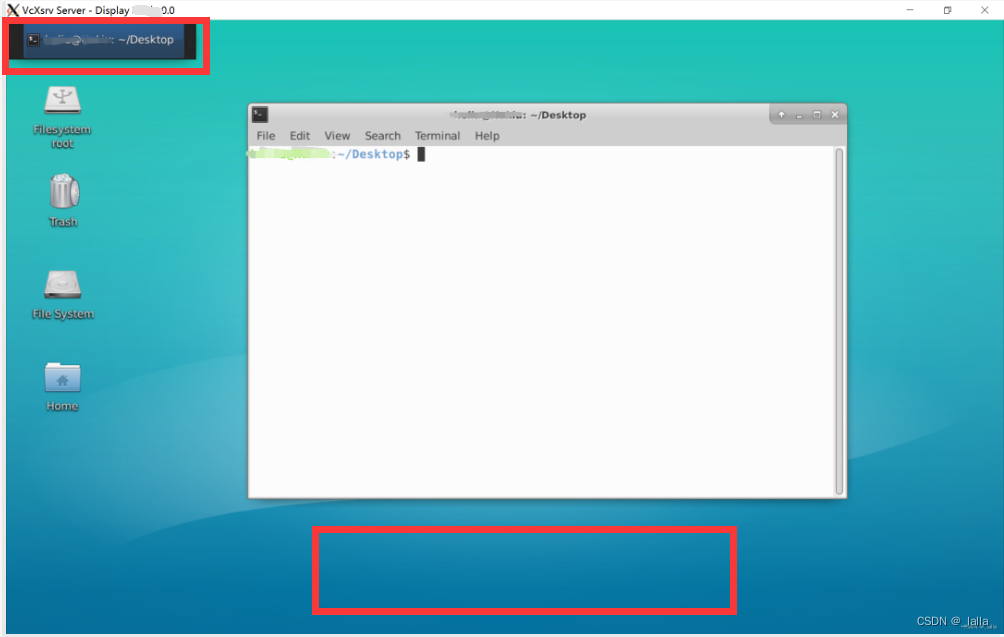
虽然安装图形化界面成功了,但是桌面顶部和底部的任务栏都不见了,还没解决这个问题,只剩下左上角一坨黑色的任务栏。(未解决,勉强也一直在用)
(2)再重新打开ubuntu的时候会出现这个问题
X server alredy running on display 172.20.144.1:0

解决方法一:看到一个帖子说关闭电脑防火墙(试了但是没用,大家也可以试试)
解决方法二:win+R 输入cmd 回车打开控制台,输入ipconfig查看本机的ip地址
然后在linux命令行输入vim ~./bashrc ,下划到最后,然后输入
export DISPLAY = xxxxx:0
xxxx为查找到的自己的ip地址,然后source ~/.bashrc,就好啦!就是红色框中标记出来的,export的时候记得在最后加上:0
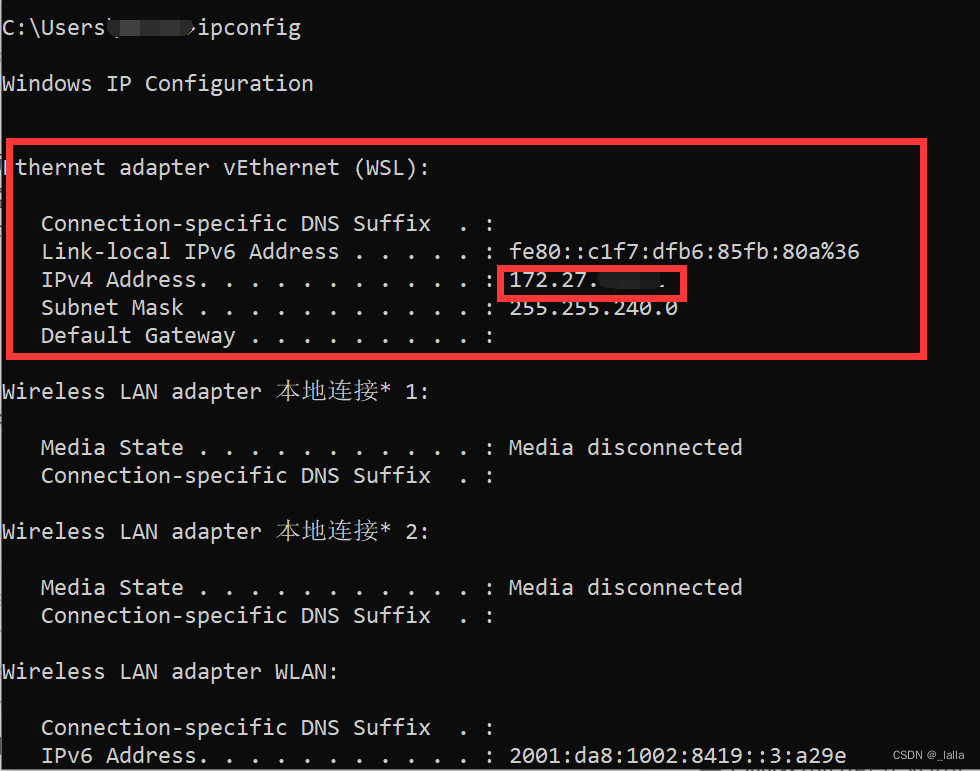
2、还有一种好像是远程连接,没有试过,教程也很多,大家也可以试试
(最开始是按照这个教程,这个教程访问量也最高,结果怎么样ccsm总是报错,看了评论区很多回答也没有整明白,如果有网友能出一个完整教程就太好了)
三、VCS安装
1、参考链接:参考教程
重要的是安装路径!!!!一定要记住,不要出错。
因为后面要去修改环境变量。路径错误的话会给后面带来很多问题。可以按照这个教程一样安装在
/home/xxx/synopsys/vcs-2016.06
其中xxx表示的是自己的用户名,这样的话就可以直接复制教程中的环境变量,修改的也就较少了,不会出错。(当然在setup的时候也有默认安装途径,也可以默认安装,不过我看大家都是自己创建目录安装的,可能是因为像windows一样不建议安装在c盘同样的原理吧)
四、开机自动激活
参考链接
五、安装过程中遇到的错误(精华!边安装边读!少踩坑!)
可以边看上面的推荐教程,边看这部分内容!!!
这部分可能每个人都会遇到各种错误,可以去别人教程的评论区多看看评论,看别人有没有相同的经历。有时候一种方法不行,可以尝试另外一种,有时候不知道哪种就试出来了!
1、更换镜像源
清华镜像源 阿里云镜像源(官方网站,更可靠)
可根据自己安装的版本自行选择,推荐阿里云镜像源。不要一味粘贴别人的,要和自己版本相同。
(我的是Ubuntu18.04)
版本号查看命令
lsb_release -a

deb https://mirrors.aliyun.com/ubuntu/ bionic main restricted universe multiverse
deb-src https://mirrors.aliyun.com/ubuntu/ bionic main restricted universe multiverse
deb https://mirrors.aliyun.com/ubuntu/ bionic-security main restricted universe multiverse
deb-src https://mirrors.aliyun.com/ubuntu/ bionic-security main restricted universe multiverse
deb https://mirrors.aliyun.com/ubuntu/ bionic-updates main restricted universe multiverse
deb-src https://mirrors.aliyun.com/ubuntu/ bionic-updates main restricted universe multiverse
# deb https://mirrors.aliyun.com/ubuntu/ bionic-proposed main restricted universe multiverse
# deb-src https://mirrors.aliyun.com/ubuntu/ bionic-proposed main restricted universe multiverse
deb https://mirrors.aliyun.com/ubuntu/ bionic-backports main restricted universe multiverse
deb-src https://mirrors.aliyun.com/ubuntu/ bionic-backports main restricted universe multiverse
ps:换源后报错,链接不上的时候出现err,除了修改DNS那些之外,考虑换热点或者换个wifi!亲测换个网就可以了
2、验证license
(1)常见问题就是出现在license,可以先用如下命令进行验证(xxx是我的用户名)(强烈建议这么做!如果第一步都错了,后面肯定有问题)
sssverify /home/xxxx/synopsys/scl_keygen/Synopsys.dat
显然我又失败了,好惨,check FAILED!!!!
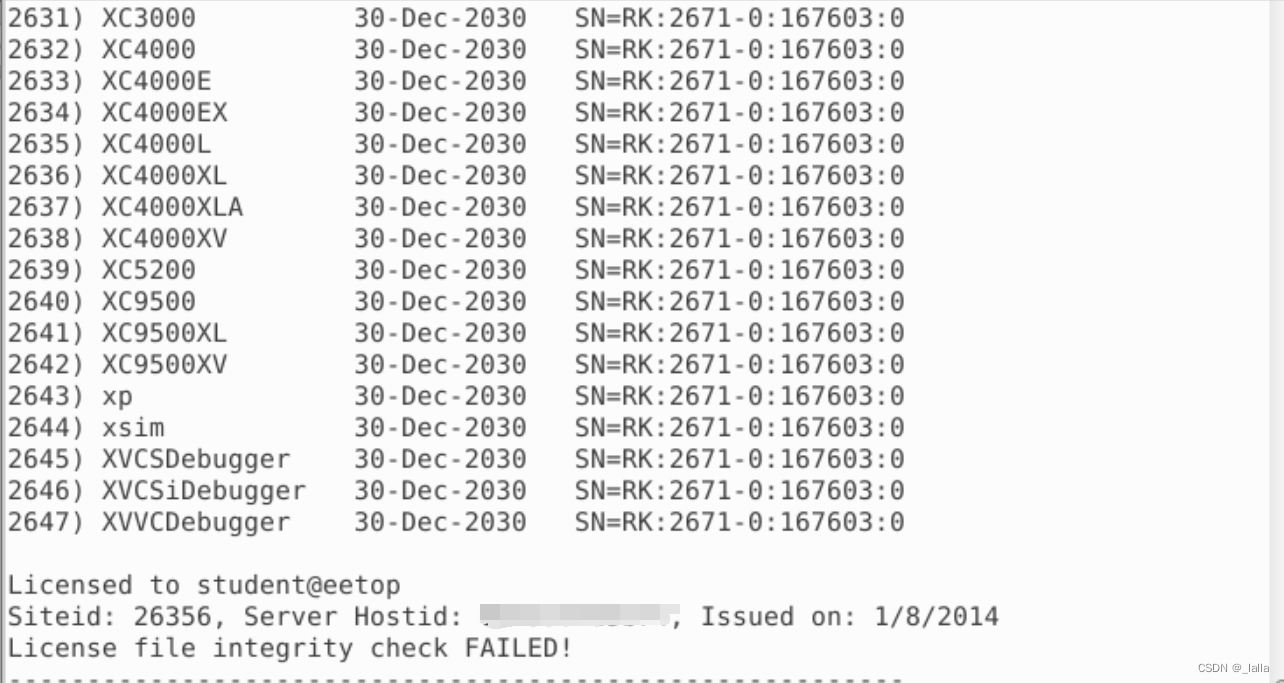
然后输入ifconfig看到自己的HOST ID Deamon和HOST ID Feature变了,我之前是可以打开的,然后第二天写这个总结来着,打开就不行了,呜呜呜~
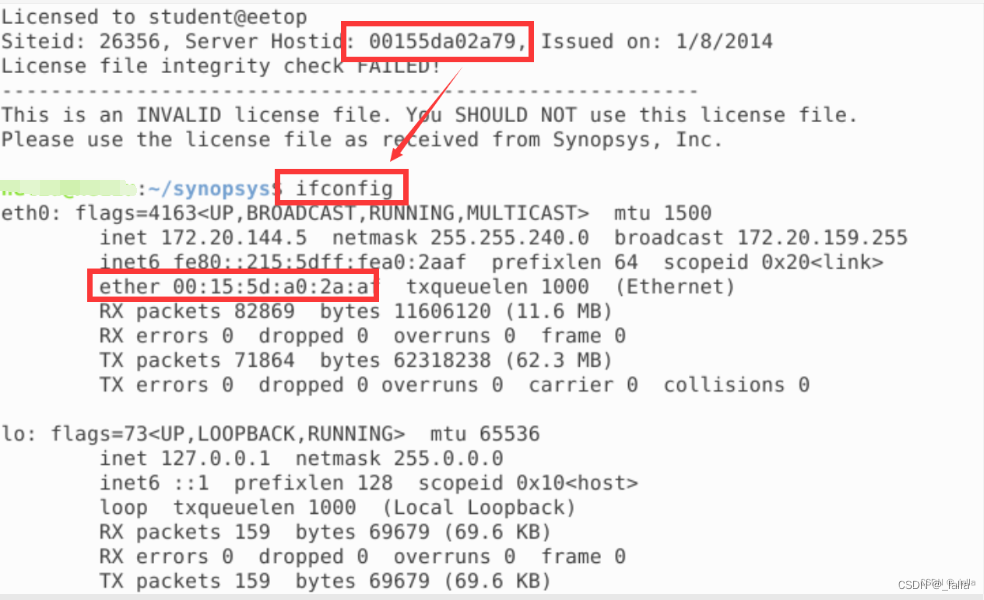
我重新在windows生成Synopsys.dat文件并且拷贝到linux之后,验证还是失败,但是再输入lmg_vcs是可以显示激活成功的。
3、激活lmg_vcs时常见的错误
(1)lmgrd can’t make directory /usr/tmp/.flexlm when running server on Ubuntu
原因:没有这个文件,创建一个,修改权限即可
sudo -i #切换到root权限
mkdir /usr/tmp/ #创建目录(Ubuntu下没有这个目录)
chmod 777 /usr/tmp/ #修改权限
(2)Failed to open the TCP port number in the license(非常常见!)
原因:lmgrd正在运行,占用了这个端口
尝试一:输入lmdown,输入yes,过一会再输激活,过一会很重要!
lmdown
尝试二:查看正在占用端口27000的进程,然后得到PID号,kill掉它
sudo netstat -ap | grep 27000
kill -9 ******
(3)bash: /usr/synopsys/scl/scl/linux64/bin/lmgrd: No such file or directory
原因:可能路径错误,32位和64位在scl/xxx/bin/lmgrd这里是有区别的,最好还是自己去真的打开文件夹看看有没有在。另外一个原因是没有lsb库,使用下面命令安装
sudo apt-get install lsb-core
(4)一定要安装gcc4.8和g++4.8版本,这个在前面安装过程中不会报错,但在后面使用vcs的时候会报错。下面命令是安装4.8版本,然后查看当前已安装的版本号,再设置优先级
sudo apt-get install gcc-4.8
ls /usr/bin/gcc*
sudo update-alternatives --install /usr/bin/gcc gcc /usr/bin/gcc-4.8 100
sudo update-alternatives --config gcc
gcc --version #查看当前版本
sudo apt-get install g++-4.8
ls /usr/bin/g++*
sudo update-alternatives --install /usr/bin/g++ g++ /usr/bin/g++-4.8 100
sudo update-alternatives --config g++
g++ --version #查看版本,安装后一定要验证每一步是否成功,不然都不知道哪一步出错了
(5)输入vcs的时候报错:error while loading shared libraries: libpng12.so.0: cannot open shared object file: No such file or directory
原因:缺少文件。可以先去检查对应文件夹下是否有这个文件,没有的话就下载安装包,然后进行安装。
wget -q -O /tmp/libpng12.deb http://mirrors.kernel.org/ubuntu/pool/main/libp/libpng/libpng12-0_1.2.54-1ubuntu1_amd64.deb
sudo dpkg -i /tmp/libpng12.deb
(6)输入vcs时报错:/bin/sh: 0: Illegal option -h
解决:将shell从dash换为bash,输入查看是dash还是bash
ls -al /bin/sh
再修改为bash
sudo dpkg-reconfigure dash
(7)输入lmgrd报错(未解决)
原因:设置的环境变量与注册文件不一致
Cannot connect to license server system.
The license server manager (lmgrd) has not been started yet,
the wrong port@host or license file is being used, or the
port or hostname in the license file has been changed.
Server name: xxx
License path: xxxxx@xxxx;
FlexNet Licensing error:-15,570. System Error: 115 "Operation now in progree"
For further information, refer to the FLEXnet Licensing documentation,
available at "www.acresso.com".

我在linux打开Synopsys.dat文件看到每行行尾有加上^M符号
通过下面命令把他删除了,但是好像并没有什么用,先记下来吧
sudo apt install dos2unix
dos2unix /home/xxx/synopsys/..../Synopsys.dat #中间省略的是安装路径
(8)输入lmg_vcs确实激活成功了,但是输入vcs报错,输入verdi和dve都是可以打开的图形界面的
我看翻译意思是我使用的方法不对,要加上选项?所以直接输入dve是可以调出界面的,vcs应该要加上文件选项

Error-[NTMES] No TopModule/Entity supplied
No TopModule/Entity supplied on 'vcs' command line.
Usage: vcs [libname.]<Design Unit> [-o output] [other compile opts] or vcs
-help
(9)启动verdi时报错verdi_2016/bin/verdi: 433: /home/xxx/synopsys/verdi-2016.06-1/bin/verdi: Syntax error: “(” unexpected
解决方法:进入verdi安装目录下的/bin目录,里面有一个verdi的脚本,把这个脚本第433行的那个function去掉
(10)最后每次重启机器之后又要激活一次,要输入lmg_vcs进行激活
总结
安装软件太难了呀!!总是会碰到许多问题,这个问题解决了,然后下个问题又冒出来了,太难了!最后是成功的界面!
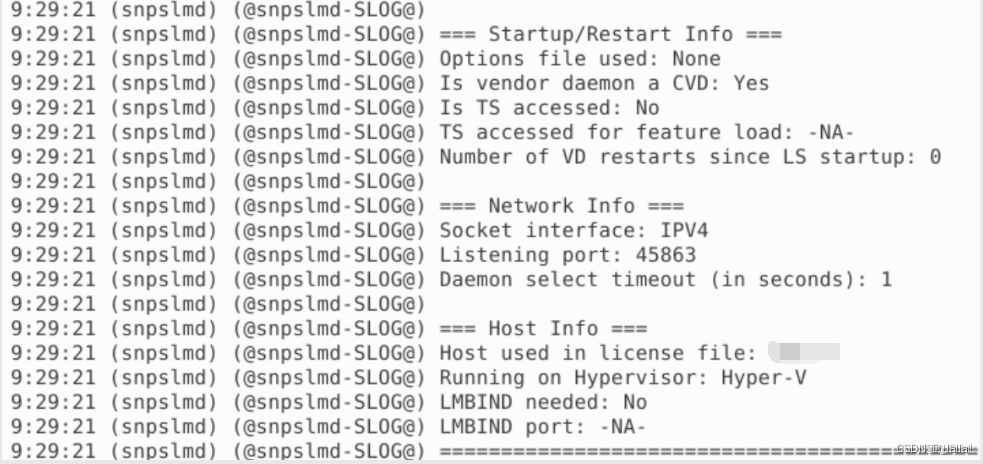
输入Verdi:成功打开,截图留念

最后是感谢每个博主出的教程,都为我解决问题提供了帮助!
第一次写csdn,如果有不对的地方,欢迎大家指正
2022年11月15日
每次打开这个软件都会报错
这次是输入lmg_vcs后会显示激活成功,但也出现了下面错误
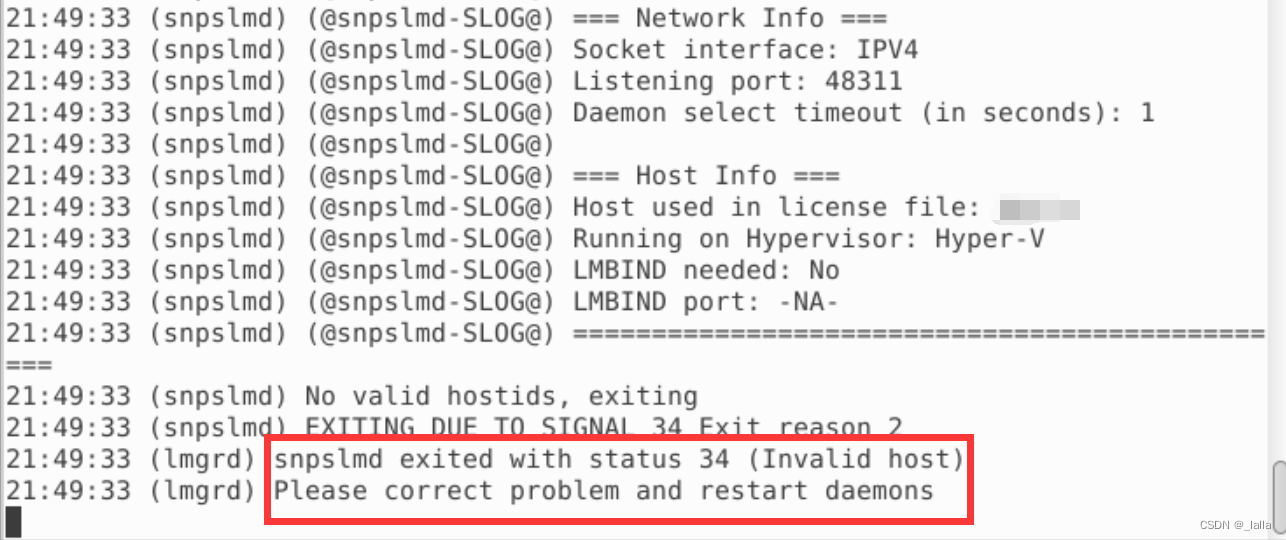
输入lmstat查看状态,发现红色框出来这个问题
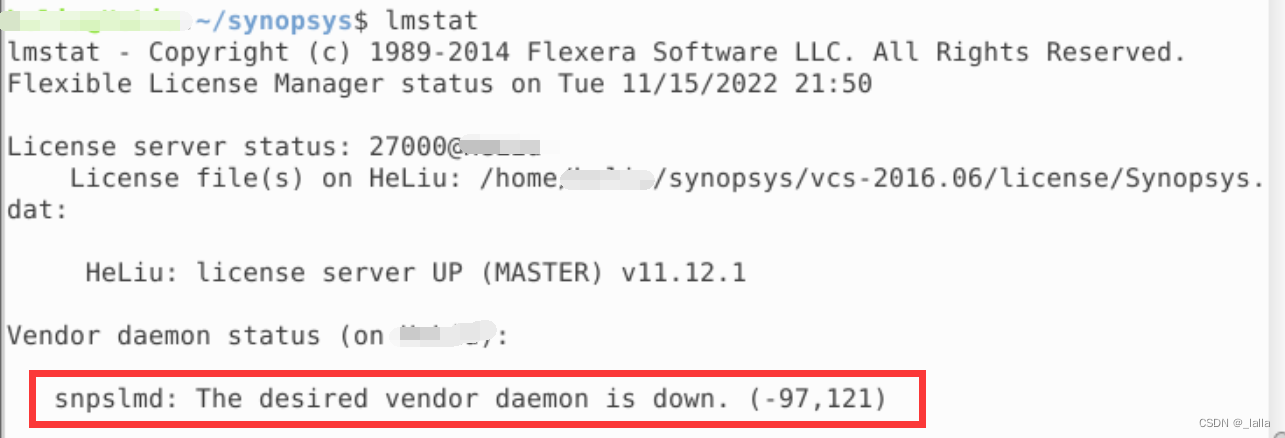
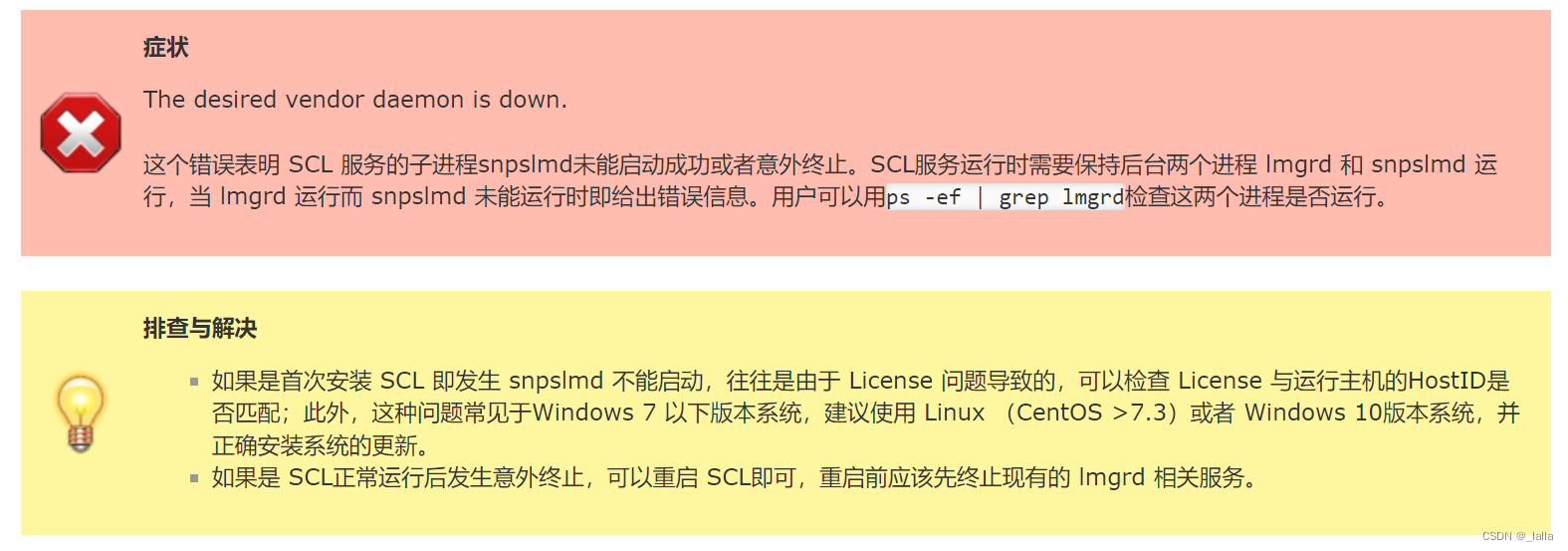
然后经过几次我发现好像是每次打开的hostid会发生改变
我有好几次打开报错都是这个原因,这样的话那就每次重新生成license好了,再激活
更新:2022-2-14
好久没用,竟然忘记root账户的密码,找了好久总算找到了解决方案
https://blog.csdn.net/weixin_44918493/article/details/111415813
太感谢了!
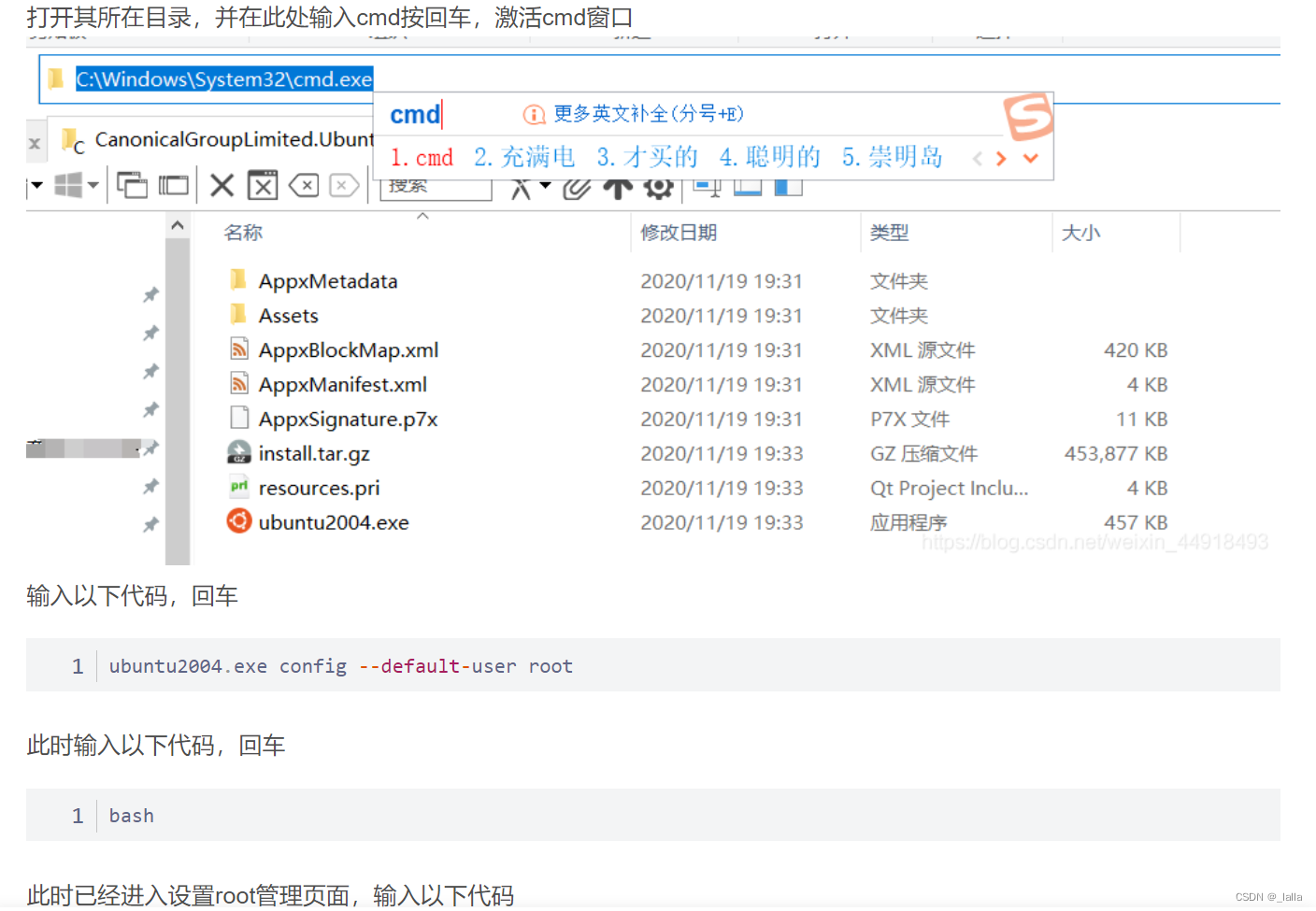
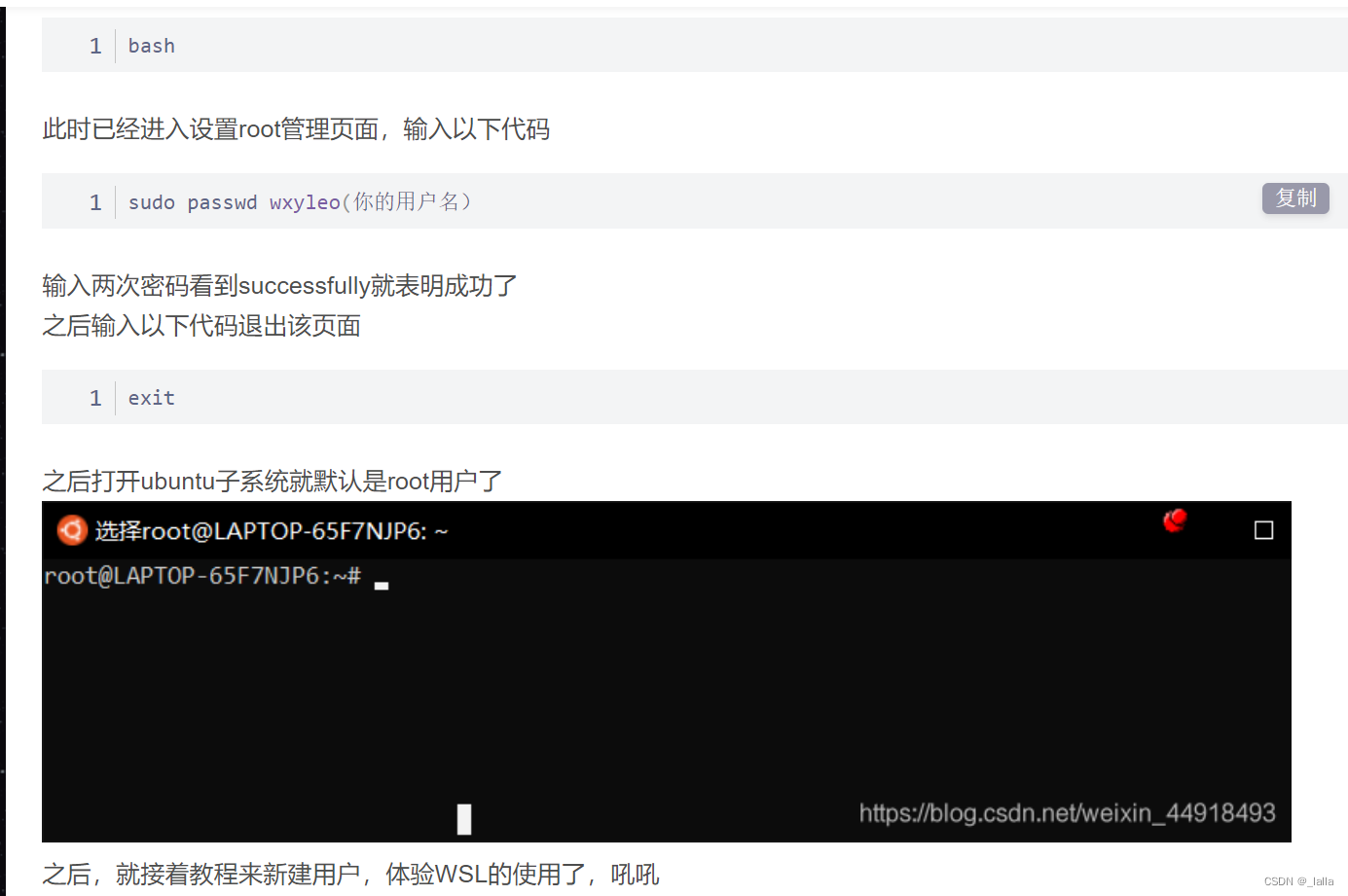
本文内容由网友自发贡献,版权归原作者所有,本站不承担相应法律责任。如您发现有涉嫌抄袭侵权的内容,请联系:hwhale#tublm.com(使用前将#替换为@)